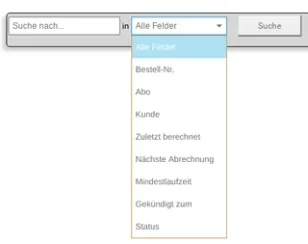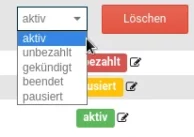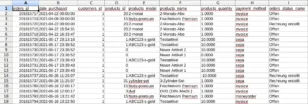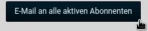Inhaltsverzeichnis
Mit der Verwaltung von Abonnements im Gambio-Adminbereich haben wir stets den Überblick, welche Abos für welche Kunden angelegt sind sowie durch welche Bestellungen sie zustande gekommen sind. Bei Bedarf ändern wir das Abo-Modell oder den Status des Abonnements.
Da es zum Abo-Modul für Gambio keine kostenlose Testversion gibt, fällt die Anleitung bewusst ausführlicher aus. Die Verwaltung übernimmt das Modul weitestgehend automatisch und die administrativen Aufgaben sind intuitiv zu erledigen. Interessenten erhalten so bereits vor dem Erwerb einen umfassenden Eindruck von Funktionalität und Umfang.
Suche, Filter & Sortierung
Obligatorisch und ohne Erklärungsbedarf: Mit Hilfe der Suche nach verschiedenen Details zu den in unserem Gambio-Shop vorhandenen Abos finden wir benötigte Daten schnell und unkompliziert. Zudem nutzen wir den Filter, um Abonnements in Abhängigkeit ihres Status zu sehen:
- aktiv
- gekündigt
- beendet
Nach allen Spalten der Tabelle, die die Abonnements präsentiert, ist außerdem sortierbar. Hierfür die kleinen Pfeilchen rechts neben der jeweiligen Überschrift nutzen.
Abodaten
Unabhängig von der Anzahl durch das Modul automatisch generierter Bestellungen ist jedes Abo in der Tabelle nur einmal aufgeführt.
- Bestell-Nr.
Die Nummer der Bestellung, durch die das jeweilige Abonnement überhaupt entstanden ist; verlinkt mit den Bestell-Details im Gambio-Backend. - Neueste Bestellung
Die neueste automatisch generierte Bestellung (falls vorhanden) mit Link zu den Bestelldetails. Ein Klick auf +1 (2, 3, …) blendet alle automatisch generierten Bestellungen des jeweiligen Abonnements ein. - Kunde
Vor- und Nachname des betreffenden Kunden, verlinkt mit der korrespondierenden Seite im Gambio-Admin. - Abo
Mit Abo ist das Abo-Modell gemeint. Angezeigt wird der interne Name des zugeordneten und unter Abos konfigurieren im Gambio-Admin angelegten Abo-Modells. Über das Editieren-Icon lässt sich dem Abonnement ein anderes Modell zuweisen.
- Produkt(e)
Auflistung der im Abo enthaltenen Produkte inkl. Anzahl sowie Varianten/Eigenschaften. - Zuletzt berechnet
Wichtig: Der CronJob für das Gambio-Abo-Modul muss eingerichtet sein. Zuletzt berechnet ist das Datum der turnusmäßigen letzten Abrechnung – auch wenn die reale Bestellgenerierung erst 1–2 Tage danach erfolgte. - Nächste Abrechnung
Die Prüfung auf neu zu generierende Bestellungen erfolgt unter Berücksichtigung der Uhrzeit. Es kann daher sein, dass das Datum der nächsten Abrechnung bereits gestern war, der CronJob aber seitdem nicht ausgeführt wurde. Sollte dies in unserem Anwendungsfall ein Problem darstellen, sollte der CronJob nicht nur täglich, sondern z. B. stündlich laufen. Bei Bedarf lässt sich das Datum durch Klick auf das Stift-Symbol manuell anpassen. - Mindestlaufzeit
Das frühestmögliche Datum, zu dem das Abo durch den Kunden kündbar ist. Durch Klick auf das Stift-Symbol lässt sich die Mindestlaufzeit bearbeiten, um Kunden bspw. aus Kulanz eine frühere Kündigung zu ermöglichen. - Gekündigt zum
Sofern ein Abo gekündigt ist, entspricht das Datum unter Gekündigt zum dem Datum der Mindestlaufzeit. - Status
Der Abonnement-Status hat einen der vier nachfolgend beschriebenen Werte.
Abonnement-Status
Die Bedeutung des Status eines Abonnements:
- aktiv
Standard-Status nach Anlegen des Abonnements. Bestellungen werden turnusmäßig generiert. Bei Nicht-Kündigung verlängert sich das Abonnement zum Ende der Mindestlaufzeit um denselben Zeitraum. - unbezahlt
Technisch identisch zu pausiert: Es werden keine Bestellungen generiert. Der Status wird manuell im Backend vergeben und weist auf erforderliche Kommunikation mit dem Kunden hin. - gekündigt
Bis zum Ende der Laufzeit werden weiterhin Bestellungen im definierten Abrechnungszyklus generiert. Danach erhält das Abo mit Ablauf der Vertragslaufzeit den Status beendet. - beendet
Keine Verlängerung, keine weiteren Bestellungen.
In der letzten Spalte der Tabelle bietet das Editieren-Symbol (Zettel & Stift) zwei Optionen zum jeweiligen Abo.
Per Löschen-Button wird das Abo vollständig entfernt. Aus Gründen der Nachvollziehbarkeit sollte dies nur in Ausnahmefällen (z. B. zum Entfernen von Testdaten) erforderlich sein.
Außerdem lässt sich der Status des Abonnements ändern. Erreicht uns beispielsweise telefonisch der Wunsch eines Kunden nach Kündigung, kann dieser unkompliziert umgesetzt werden.
Exportieren und per E-Mail kontaktieren
Das Modul stellt einen einfachen CSV-Export für Bestellungen bereit. Zeitraum (Bestelldatum) wählen sowie Automatisch generierte Bestellungen, Ursprüngliche Bestellungen (die das Abonnement begründen) oder Beide auswählen – und ein Klick auf Exportieren liefert eine CSV-Datei mit Bestell- und Kundendaten.
Ein eigenes Newsletter-Tool würde den Umfang des Abo-Moduls sprengen. Dennoch gibt es eine einfache Möglichkeit, eine E-Mail an alle aktiven Abonnenten zu senden: Der Button E-Mail an alle aktiven Abonnenten öffnet beim zweiten Klick die Nachricht-verfassen-Funktion unseres E-Mail-Programms. Empfänger sind wir; alle E-Mail-Adressen der Abonnenten sind als Bcc-Empfänger eingetragen.